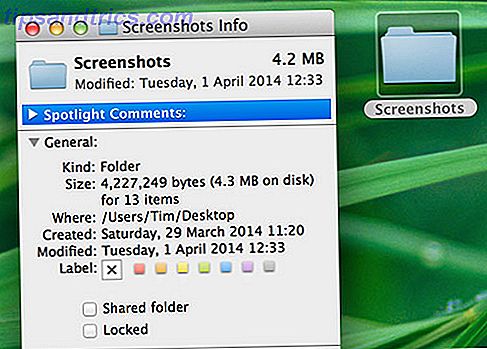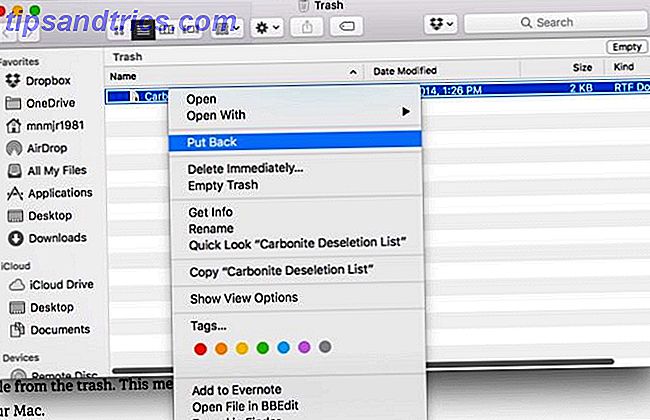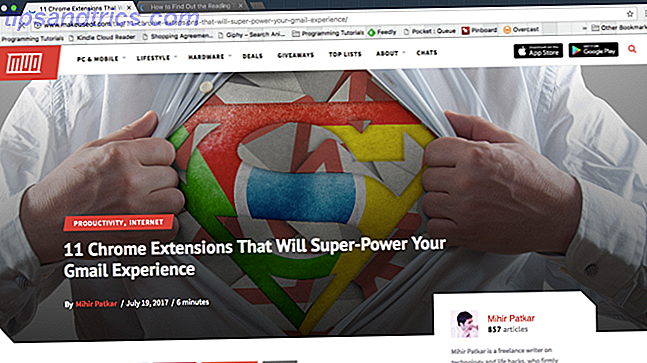¿Posee una tableta de Amazon Fire, pero no está seguro de lo que puede y no puede hacer? Este manual describe cómo hacer casi cualquier cosa con la tableta combinada y el e-reader de Amazon.
Esta guía está disponible para descargar en formato PDF gratuito. Descargue su manual no oficial de la tableta de Amazon Fire ahora . Siéntase libre de copiar y compartir esto con sus amigos y familiares.Amazon Fire es una excelente alternativa a las tabletas estándar y ofrece una puerta de entrada al vasto mercado de Amazon de libros electrónicos, videos, música, cómics, audiolibros y artículos físicos. Su pequeño tamaño y flexibilidad lo convierten en la mejor opción en un mercado donde los dispositivos de la competencia como el iPad Mini El primer vistazo al iPad Mini y lo que tiene que ofrecer El primer vistazo al iPad Mini y lo que tiene que ofrecerle al iPad Mini ha llegado, y Dave tenía razón en mayo acerca de por qué Apple debería haber lanzado un iPad 3 más pequeño y un dispositivo iPod touch más grande. Como describió Dave, el mini aborda el ... Leer más y también hay disponibles varias tabletas Android de 7 pulgadas.
1. Introducción: ¿Qué es Amazon Fire?
El Amazon Fire es el hardware de consumo central de Amazon. Es una gama de tabletas de calidad que se puede utilizar para leer libros, disfrutar de videos y navegar por la web. Con los años, se han lanzado variedades de 6 pulgadas y 10 pulgadas. En el momento de escribir esto, los dispositivos actuales son Amazon Fire 7 y Fire HD 8. Las tabletas Fire HD 6 y HD 10 aún se pueden comprar en algunas regiones.
Si bien las características específicas de cada uno difieren, estas tabletas tienen especificaciones que las hacen ideales para todo, desde la lectura (y algunos trabajos ligeros) hasta el consumo de medios y el juego.

Con al menos 8 GB de almacenamiento (hasta 16 GB en el Fire 7, con una opción de 16 GB o 32 GB en el HD 8), su Amazon Fire puede almacenar música, podcasts, videoclips y otros datos. Un mínimo de 1 GB de RAM (1, 5 GB en el HD 8) permite que la tableta funcione perfectamente con el procesador quad-core de 1.3 GHz.
Una pantalla multitáctil Gorilla Glass de 1280 × 800 muestra 189 ppi (píxeles por pulgada) y una opción de 16 millones de colores. Los gráficos son proporcionados por un chip PowerVR G6200 (Fire 7) o un Mali T720 MP2 / 3 (HD 8).
El Amazon Fire ofrece un conector para auriculares de 3, 5 mm, aunque también hay disponible un altavoz incorporado. También encontrará un conector micro-USB 2.0 tipo B, junto con conectividad inalámbrica (802.11b / g / n). Tenga en cuenta que no hay variantes de Internet móvil. Bluetooth 4.0+ LE está disponible, lo cual es bueno, ya que Bluetooth se está volviendo cada vez más importante Cómo Bluetooth 4.0 está configurando el futuro de la conectividad móvil Bluetooth 4.0 está configurando el futuro de la conectividad móvil Bluetooth es la estrella olvidada en la hoja de especificaciones del dispositivo. Lee mas . The Fire también incluye algunos sensores: luz (solo HD 8), acelerómetro y giroscopio. También hay cámaras frontales (0.3 megapíxeles) y posteriores (2 MP).
1.1 Combinación del servicio de medios de Amazon con una tableta
Para todos los efectos, el Amazon Fire es una tableta de Android. La diferencia proviene del ecosistema del mercado. En Android, en general estás vinculado a Google Play. En Amazon Fire, son los servicios digitales de Amazon. Como tal, Amazon Fire requiere una cuenta de Amazon, en lugar de una cuenta de Google.
Usar Android como punto de partida para las tabletas Amazon Fire significa que se pueden descargar varias aplicaciones y juegos de Android desde Amazon App Store, junto con los medios de video y audio. Miembros de Amazon Prime Mensual vs. Anual: ¿Qué membresía de Amazon Prime debe comprar? Mensual vs. anual: ¿Qué membresía de Amazon Prime debe comprar? ¿Debes registrarte para obtener una suscripción mensual o anual a Amazon Prime? Lo desglosamos para que tomes la mejor decisión para tu situación. Lea más disfrute de las películas, los programas de TV y la música como parte de su suscripción, que se puede disfrutar con la tableta Fire. Esta versatilidad hace que la tableta sea una buena opción de dispositivo de captura de TV, al igual que una buena opción para un lector de libros electrónicos.
Por supuesto, esto no es nada nuevo. Muchos de nosotros tenemos la aplicación móvil Kindle que hace esencialmente lo mismo. Pero con Amazon Fire, tiene su biblioteca de libros y otros medios presentados en primer plano.
1.2 Diferencias entre Amazon Fire y Kindle
Las tabletas Amazon Fire no son Kindle e-readers. Entonces, ¿cómo difiere realmente Amazon Fire de un dispositivo Kindle estándar? Las mejores fundas y cubiertas para Kindle, Paperwhite, Voyage y Oasis Las mejores fundas y cubiertas para Kindle, Paperwhite, Voyage y Oasis La serie Kindle de Amazon es lo mejor de todos los lectores de libros electrónicos. Pero al igual que con cualquier dispositivo, no es indestructible. Ponle una cubierta y protegerás tu Kindle: Paperwhite, Oasis y más. Lee mas ?
Bueno, los lectores de libros electrónicos Kindle estándar carecen de la alta especificación de Amazon Fire. No están optimizados para reproducir música y video, no tienen tanto espacio de almacenamiento o un procesador rápido y no tienen todas las pantallas en color.

Por otro lado, los lectores estándar de Kindle son pequeños, livianos y pueden deslizarse fácilmente en un bolsillo. Con millones de admiradores, el Kindle es un popular lector de libros electrónicos, reconocible por su llamativo marco de grafito.
Sin embargo, lo que realmente diferencia a las tabletas tradicionales Kindle y Amazon Fire es la diferencia entre las pantallas.
Un e-reader tradicional de Kindle utiliza E-Ink, una solución de tinta electrónica patentada que se parece al papel. Puede mostrar libros en una pantalla sin el uso de una luz de fondo. Si está familiarizado con la pantalla LCD, puede haber notado que estos pueden producir efectos negativos, como dolores de cabeza. Sin luz de fondo, los dispositivos E-Ink no tienen este problema, lo que permite al usuario disfrutar de horas de lectura cómoda.
2. Configuración de Amazon Fire
La primera vez que recibe Amazon Fire de Amazon, sus detalles ya están presentes, cortesía del minorista en línea. ¡Realmente quieren que uses el dispositivo para acceder a sus servicios, después de todo!
Sin embargo, si ha comprado el dispositivo como regalo, puede eliminar fácilmente los detalles ya presentes. Arrastre hacia abajo el área de notificación para acceder al menú Configuración rápida. Aquí, toca Configuración> Mi cuenta y luego el botón Eliminar registro . Esto elimina las credenciales de la persona que compró la tableta. Ahora se pueden ingresar nuevos detalles usando su cuenta de Amazon existente. Si eres nuevo en Amazon, puedes registrarte a través de la tableta.
Al crear una cuenta, deberá proporcionar varios datos personales y una dirección de correo electrónico. Asegúrese de crear una contraseña segura Cómo generar contraseñas seguras que coincidan con su personalidad Cómo generar contraseñas seguras que combinen con su personalidad Sin una contraseña segura, puede encontrarse rápidamente en el extremo receptor de un cibercrimen. Una forma de crear una contraseña memorable podría ser hacerla coincidir con su personalidad. Lea más, también. Tenga en cuenta también que Amazon le pedirá que asocie una tarjeta de crédito o débito con la cuenta. Esto es para que pueda comprar libros, videos y música para disfrutar en Amazon Fire.
Por supuesto, para llegar hasta aquí, ya debería haberse conectado a una red inalámbrica local. Veremos las diversas opciones para esto más adelante en la guía ( 7.4 Configuración de redes inalámbricas en Amazon Fire ). La conexión a Internet es sencilla, se activa a través de Configuración> Inalámbrica> Wi-Fi y al encender Wi-Fi.
2.1 Administrar su cuenta
Es fácil configurar, agregar o registrar una cuenta para usarla con una tableta de Amazon Fire. Sin embargo, una administración más detallada de la cuenta no es posible sin iniciar sesión en su sitio web local de Amazon. Puede hacerlo a través del navegador de la tableta o en su escritorio.

Aquí, haga clic en Su cuenta, luego busque Administrar su contenido y dispositivos en el menú desplegable. Desde aquí, accederá a una página que enumera todos los libros electrónicos asociados a su cuenta. Verá tres pestañas: su contenido, sus dispositivos y configuraciones. Utilice esta última opción para agregar y eliminar tarjetas de pago desde y hacia su cuenta de Amazon.
Mientras tanto, use Su contenido para administrar lo que está en su biblioteca, y Sus Dispositivos para descartar hardware antiguo. (Esto podría incluir dispositivos conectados a una aplicación de lectura electrónica de Kindle en Android).
3. La interfaz de usuario de Amazon Fire
La interfaz de usuario predeterminada en Amazon Fire es muy diferente a la mayoría de los sistemas Android.
Fire OS 5 está basado en Android. Pero en lugar del estilo familiar de la interfaz de usuario de Android, encontrarás un entorno que se puede desplazar y deslizar. Aquí, se incluyen libros y aplicaciones, junto con juegos, películas e incluso audiolibros. En resumen, si puede comprar y disfrutar a través del servicio de entrega digital de Amazon, lo encontrará aquí.
También encontrará una interfaz más tradicional de estilo de cajón de aplicaciones mediante el botón Biblioteca (contextual y dependiente de la visualización actual de la vista principal) mientras que el nuevo contenido se puede comprar a través del botón Store (representado por un carrito de compras).
Mientras tanto, todo está también disponible, en forma de icono tradicional, a través de la pantalla de inicio .
3.1 Menús, iconos y gestos
Fire OS tiene suficientes similitudes con Android estándar que hacen que sea fácil comenzar con un Amazon Fire.
Por ejemplo, un botón de Inicio es casi omnipresente (junto con los botones Atrás y Visión general), en la parte inferior de la pantalla, según las versiones más recientes de Android. Del mismo modo, el menú Configuración se puede abrir a través del menú desplegable Configuración rápida . Al abrir esto, podrá alternar el bloqueo de rotación, ajustar el volumen, el brillo y conectarse a Wi-Fi, así como sincronizar libros con Amazon y proporcionar acceso a toda una serie de configuraciones avanzadas adicionales.

Sin embargo, con el uso diario de Amazon Fire, encontrará que el botón Inicio y el botón Atrás son los más utilizados.
Al igual que cualquier dispositivo sensible al tacto, una serie de gestos le permiten interactuar con su Amazon Fire. Lo primero y más importante es el toque básico, la versión en tableta del clic izquierdo del mouse en una computadora. A continuación, se encuentra la función de tocar y mantener que ofrece un menú contextual de opciones adicionales en algunos escenarios. El deslizamiento le permitirá navegar por los contenidos de su dispositivo mientras que el gesto de pellizcar para acercar utiliza el dedo índice y el pulgar y se usa para acercar y alejar imágenes y páginas web.
En la parte superior del dispositivo hay una barra estrecha que muestra su nombre, la hora y la información, como la conectividad inalámbrica y la duración de la batería. Al arrastrar esta barra hacia abajo, se muestra el Área de notificación, donde encontrará información sobre aplicaciones, correos electrónicos nuevos, etc. A menudo, estas notificaciones se pueden tocar para llevarlo a la aplicación adecuada. Cuando termine de verificar las notificaciones, toque el botón Borrar todo .
Despierta tu Amazon Fire del modo de suspensión con el botón de encendido en el borde inferior del dispositivo. También puede usar este botón para reiniciar la tableta.
3.2 Usando la búsqueda
La herramienta de búsqueda en Amazon Fire se puede usar de varias formas. La búsqueda es capaz de encontrar libros por formato de archivo, título y tema. Esto se hace tocando en el cuadro de búsqueda, que abrirá la página de búsqueda. Los resultados se mostrarán aquí cuando se ingrese el término de búsqueda.

Además, la herramienta se puede utilizar para buscar en la web, tocando el botón Web en la esquina superior derecha e ingresando un término de búsqueda. Al tocar el botón Biblioteca, el enfoque de búsqueda volverá a su dispositivo, donde también se pueden buscar aplicaciones y juegos, además de libros y documentos.
Otra herramienta de búsqueda se puede encontrar en Amazon Fire. Al leer un libro, es posible que desee ir a un capítulo en particular o encontrar una palabra determinada. Esto se puede hacer en la vista del libro tocando el botón de búsqueda de la lupa e ingresando el término de búsqueda. Tenga en cuenta que los resultados exitosos pueden tardar un tiempo en regresar; cuanto más larga y precisa sea la frase de búsqueda, ¡mejor!
Tenga en cuenta que otros motores de búsqueda ¿Qué motor de búsqueda debería utilizar hoy? ¿Qué motor de búsqueda debería usar hoy? Hay muchos motores de búsqueda por ahí, pero ¿cuál es el mejor para usted? Leer más se puede seleccionar en la pantalla Configuración (ver Capítulo 8).
3.3 Uso del teclado
Después de familiarizarse con los gestos y otros aspectos básicos de su Amazon Fire, es hora de pasar algún tiempo en esa otra herramienta importante de interfaz de usuario: ¡el teclado!
El Amazon Fire viene con un teclado de software que aparece en la pantalla del dispositivo cuando es necesario, generalmente para ingresar información. Esto puede suceder automáticamente cuando se le solicita que complete un formulario para configurar el correo electrónico o conectarse a Wi-Fi, o puede suceder cuando toca un campo de texto. Un buen ejemplo es el cuadro de búsqueda.

Ofreciendo un teclado QWERTY estándar basado en la región Una historia de los diseños de teclado, ¿QWERTY está rezagado? Una historia de los diseños de teclado, ¿QWERTY está rezagado? QWERTY tiene más de 100 años. Está desactualizado y superado por varias alternativas, sin embargo, sigue siendo el diseño de teclado más popular en el mundo. ¿Cómo llegamos aquí? ¡Lea más, los números se pueden ingresar pulsando prolongadamente la tecla o tocando el 123 !? a la izquierda de la barra espaciadora, donde se muestra un teclado separado para números y signos de puntuación. Desde aquí, un tercer teclado de opciones que muestra símbolos matemáticos está disponible en la posición de la tecla Mayúsculas izquierda, mientras que el teclado alfanumérico principal puede restablecerse mediante la tecla ABC .
Ingresar información es fácil, solo escriba con los dedos, y cualquier error se puede resolver usando la tecla de retroceso en el lado derecho. Si necesita realizar cambios en el texto que ha ingresado, toque con el dedo en el campo de entrada de texto y agregue o elimine más texto. Puede arrastrar el cursor a su posición, si es necesario.
3.4 Herramientas de copiar y pegar
Copiar y pegar también está disponible. Para seleccionar texto en una página web o libro o en un campo que haya completado, toque dos veces para seleccionar la palabra y luego tóquela nuevamente para mostrar el menú Editar texto, donde están disponibles las opciones Cortar y Copiar . Para pegar texto cortado o copiado, toque el campo de texto una vez más y seleccione la opción Pegar .

Usar el teclado puede ser difícil a veces debido al tamaño de la pantalla de Amazon Fire. Tanto en el modo retrato como en el modo paisaje, su uso da como resultado que casi la mitad de la pantalla esté dedicada al teclado. Para evitar cualquier problema al leer la información que está ingresando, puede usar su dedo para desplazarse por la página web o campo, o simplemente usar el teclado cercano con el botón Atrás.
Cuando haya terminado, use la tecla Enviar (que cambia su etiqueta según el propósito).
4. Instalación y lanzamiento de aplicaciones
Con su tableta de alta velocidad a todo color y consumidora de medios, puede dedicar todo su tiempo libre a disfrutar de libros, revistas y navegar por la web cuando lo desee.

Además, también puede instalar y ejecutar aplicaciones cortesía de Amazon App Store, un mercado en línea que proporciona aplicaciones para Amazon Fire.
4.1 Instalación de nuevas aplicaciones desde el App Store de Amazon
Para buscar y agregar nuevas aplicaciones a Amazon Fire, toque Aplicaciones> Tienda y busque la selección disponible.
Cuando vea una aplicación con un título interesante, toque para abrir la página de descripción. Aquí encontrará detalles sobre el producto, capturas de pantalla y reseñas de otros usuarios y recomendaciones para otras aplicaciones similares (y tal vez mejores).

Para instalar una aplicación, primero debe tener una tarjeta de crédito asociada a su cuenta, al igual que con la compra de libros. Este es el caso si la aplicación o el juego es gratuito o pagado. Verá un precio en la página de descripción de la aplicación o del juego, así que toque esto y luego obtenga la aplicación .
En el fondo, la transacción se completará; en primer plano, se le informará de la descarga inminente de la aplicación, completa con una barra de progreso que indica el estado actual.
4.2 Otros recursos para instalar aplicaciones
¿Quieres una aplicación o un juego que no esté disponible en la tienda de aplicaciones de Amazon? No se preocupe: hay otros servicios a los que puede recurrir para que pueda instalar aplicaciones y juegos.
Sin embargo, antes de hacer esto, deberá asegurarse de que su Amazon Fire esté configurada para instalar aplicaciones desde ubicaciones de terceros. Abra Configuración> Seguridad y cambie Aplicaciones de Fuentes Desconocidas de la configuración predeterminada APAGADO a ENCENDIDO . Su Amazon Fire le informará que esto no es necesariamente seguro; la elección es suya, pero se pueden confiar en los siguientes recursos (hay muchos más que no pueden ser).
Para instalar Google Play en Amazon Fire, siga nuestras instrucciones Instale Google Play y elimine los anuncios en una tableta Amazon Fire sin raíz Instale Google Play y elimine los anuncios en una tableta Amazon Fire sin raíz No se requiere una raíz para estos ajustes. ¿Desea deshacerse de los anuncios de bloqueo de pantalla e instalar Google Play Store en su tableta Amazon Kindle Fire? ¡Te mostramos cómo hacer eso! Lee mas . Al hacerlo, se abrirá toda la selección de aplicaciones de Android en su tableta, pero tenga en cuenta que no todo funcionará como se esperaba.
Más allá de esto, considera:
- AppBrain
- Me deslice
- AppToide
Sería inteligente (para la seguridad de los dispositivos) no instalar ninguna aplicación desde ningún lugar que no pueda encontrarse en Amazon App Store o en la tienda oficial de Google Play para dispositivos Android.
Mientras tanto, si está particularmente interesado en el aspecto de Android, esto se puede agregar a su Amazon Fire Cómo hacer que su tableta Amazon Fire se parezca Stock Android Cómo hacer que su tableta Amazon Fire se parezca a Stock Android Si está enfermo de la versión ajustada de Android de Amazon, ¡no te preocupes! Puede hacer que su tableta Fire se vea como stock de Android. Lee mas .
4.3 Lanzamiento y desinstalación de aplicaciones
Hay varios lugares en su Amazon Fire donde encontrará sus aplicaciones instaladas. La primera es la pantalla de Inicio, donde se pueden encontrar aplicaciones nativas y recién instaladas. Estos se pueden enumerar por título o por el más reciente utilizado, y la herramienta de búsqueda se proporciona para encontrar cualquiera que no pueda rastrear.
El segundo lugar es la pantalla de aplicaciones. Tenga en cuenta que si está buscando juegos, se pueden encontrar en la pantalla adecuada. Finalmente, la pantalla Recents proporciona enlaces a todas las aplicaciones, juegos y medios usados recientemente.

De vez en cuando, probablemente decida que ya no desea mantener una aplicación en su Amazon Fire. Si este es el caso, puede desinstalarlo fácilmente abriendo la pantalla de aplicaciones, tocando prolongadamente el ícono de la aplicación y seleccionando Desinstalar .
Si prefiere simplemente poner en orden la pantalla Recientes, sin embargo, en lugar de eliminar aplicaciones, toque y mantenga presionados los elementos con los que no está satisfecho y seleccione Eliminar de la página principal, ocultando dicho libro, película, programa de TV, audio o aplicación. O puede usar Eliminar del dispositivo para desinstalar.
4.4 Aplicaciones sugeridas para Amazon Fire
En la mayoría de los casos, debe ser capaz de administrar con las aplicaciones que se proporcionan de forma gratuita como parte del sistema operativo. Sin embargo, si desea aprovechar las diversas aplicaciones gratuitas en Amazon App Store, hay varias que no debe perderse.
- Skype: utiliza tus datos de Skype existentes para iniciar sesión y chatear con voz y video con tus amigos y familiares.
- The Weather Channel: manténgase al tanto del clima con esto, ¡no deje que su día se arruine por la lluvia!
- Evernote: la popular aplicación para tomar notas está disponible para Amazon Fire.
- Pocket: si alguna vez te has encontrado con un artículo en la web que te gustaría leer pero no tienes tiempo por ahora, esta aplicación te ayudará.
- Netflix: disfrute de programas de televisión y películas del servicio de transmisión de Netflix. Se requiere una suscripción mensual.
Además de estas, las usuales aplicaciones de redes sociales de Facebook, Twitter y LinkedIn están disponibles, junto con navegadores alternativos, clientes de correo electrónico e incluso software de lectura de libros electrónicos y reproductores multimedia. Explora y encontrarás algo que te guste.
Sin embargo, tenga en cuenta que algunas aplicaciones son basura completa. Además, si un usuario de Android instaló Amazon App Store, estaría abriendo su dispositivo a algunos riesgos de seguridad. ¿Por qué la tienda de aplicaciones de Amazon es una amenaza de seguridad de Android? ¿Por qué la tienda de aplicaciones de Amazon es una amenaza de seguridad de Android? Las tiendas de aplicaciones de terceros pueden ser atractivo, pero su instalación puede comprometer seriamente la seguridad de su dispositivo Android. Lee mas . Como tal, siga las aplicaciones más confiables con las mejores calificaciones y reseñas de estrellas.
5. Música, video y libros en Amazon Prime
Con Amazon Fire en la mano, puede leer libros, navegar por Internet, acceder a su correo electrónico y disfrutar de aplicaciones y juegos desde la comodidad de su sala de estar, la oficina o el tren.
¿Pero sabías que este dispositivo también es un dispositivo multimedia portátil?

Mientras que 8 GB pueden no parecer mucho espacio (¡el tamaño típico de un disco Blu-ray es de 25 GB!), No necesita preocuparse demasiado. Primero, el dispositivo es expandible, hasta 256 GB. Todo lo que necesita hacer es comprar una tarjeta microSD e insertarla en la ranura.
Tarjeta SanDisk Ultra 256 GB MicroSDXC UHS-I con adaptador (SDSQUNI-256G-GN6MA). Tarjeta SanDisk Ultra 256 GB MicroSDXC UHS-I con adaptador (SDSQUNI-256G-GN6MA). Comprar ahora En Amazon $ 117.95
Pero incluso sin esto, Amazon Prime está diseñado para proporcionarle a Amazon Fire un mercado y distribución digital a través de Wi-Fi, transmitiendo contenido directamente a su dispositivo para su disfrute.
Para disfrutar de esto, Amazon Fire está equipado con un reproductor multimedia capaz de reproducir música y videos almacenados en su dispositivo y transmitidos desde la web. Y como dispositivo producido por Amazon, leer libros electrónicos, revistas y cómics es simple.
5.1 Sincronizar medios al Amazon Fire
Probablemente quiera copiar los archivos de medios hacia y desde su tableta de vez en cuando. Es tan fácil como sincronizar datos con un teléfono inteligente.
En su computadora, abra su administrador de archivos (por ejemplo, Windows Explorer) y busque la tableta que se muestra como una unidad nueva. Por lo general, aparecerá como "Fuego".

Con la unidad abierta, verá varias carpetas. Las principales entre estas son los directorios de Libros, Documentos, Música, Imágenes y Video: estas son las ubicaciones donde copiará los medios apropiados. La mejor manera de hacerlo es abrir otra ventana del Explorador, buscar la carpeta donde están almacenados los datos que desea sincronizar con Amazon Fire, hacer clic con el botón derecho y seleccionar Copiar . Vuelva a la ventana original, abra la carpeta correspondiente, haga clic con el botón derecho en el espacio vacío y luego seleccione Pegar .
O podrías arrastrar y soltar.
Para disfrutar de sus medios, regrese a Amazon Fire y toque el botón Desconectar . ¡Entonces puede quitar el cable USB y comenzar a disfrutar del contenido sincronizado!
5.2 ¿Qué es Amazon Prime?
Como producto que viene directamente de Amazon, el Amazon Fire está diseñado como un dispositivo de consumo de medios, un receptor para la distribución digital. Esto significa que varios servicios de Amazon están integrados, como Amazon Prime.
Inicialmente lanzado como un servicio de envío gratuito de dos días basado en suscripción (que también ofrece un descuento de envío de un día), Amazon Prime ha sido expandido por Amazon para incluir Amazon Instant Video Hulu Plus vs. iTunes vs. Netflix vs. Amazon Instant Video: ¿Cuál es el mejor? Hulu Plus vs. iTunes vs. Netflix vs. Amazon Instant Video: ¿Cuál es el mejor? Hulu. iTunes. Netflix. Amazon Instant Video. El alma del cine y la televisión en línea. La nueva ola de medios hogareños. Los proveedores de entretenimiento sin fin en el que los pantalones no son necesariamente necesarios. Ellos son los contendientes ... Leer más, permitiendo la transmisión instantánea de películas y programas de TV a su computadora, ¡o a su Amazon Fire!
Además, la membresía de Amazon Prime permite el acceso a la Biblioteca de Préstamos de Propietarios de Kindle, lo que permite que los libros populares sean "prestados" de forma gratuita, como una biblioteca de préstamo de ladrillo y mortero. No hay fecha de vencimiento en estos títulos, aunque los préstamos se limitan a un libro por mes.
Si todavía no cuenta con una membresía de Amazon Prime, puede configurar una iniciando sesión en el sitio web de Amazon, abriendo Mi cuenta y siguiendo las instrucciones a través del enlace correspondiente.
5.3 Comprar películas, programas de TV, música y libros con Amazon Fire
Incluso si tiene una membresía de Amazon Prime, descubrirá que todavía hay elementos que no puede disfrutar de forma gratuita. En este escenario, deberá comprar o alquilar contenido. Lo mismo vale para leer.
Entonces, ¿cómo empiezas a comprar o alquilar contenido? En este punto, deberías tener tres cosas:
- Una conexión de red inalámbrica.
- Una cuenta de Amazon
- Una tarjeta de crédito o débito asociada con esa cuenta.
¡Con estos listos, ya está listo! Solo se necesitan unos pocos toques para buscar y descargar la música, películas o revistas que desea leer. Sin embargo, el proceso para comprar los diferentes tipos de medios en Amazon Fire difiere ligeramente.
5.4 Comprar y ver videos
Con Amazon Prime, puede transmitir películas y programas de TV con el servicio Prime Instant Video, eligiendo entre miles de videos.
Se ofrece transmisión ilimitada, mientras que las opciones se pueden hacer en función de lo que esté viendo la gente cercana. Las recomendaciones típicas de Amazon también se proporcionan. Tenga en cuenta que, además de la opción de video instantáneo, hay películas y videos, por lo general, títulos nuevos y populares, que deberá pagar.

Para comenzar a mirar, abra Video> Tienda, elija el título que le interesa (verificando las evaluaciones y calificaciones si es necesario) y toque la opción Alquilar película o Comprar película . Tenga en cuenta que cuando ve el enlace Más opciones de compra, esto generalmente significa que hay disponibles versiones de alta definición. Sin embargo, en una pequeña Amazon Fire HD 7 Cuando lo suficientemente barato es suficiente: Amazon Fire 7 Review Cuando lo suficientemente bueno es suficiente: Amazon Fire 7 Review Amazon Fire 7 es una tableta económica y un e-reader del gigante de las compras en línea, cuya calidad sorprenderte. Está disponible por tan solo $ 50. Lea más, esto podría no ser prudente si no ha expandido el almacenamiento con una nueva tarjeta microSD.
Tenga en cuenta que el período de alquiler siempre se indica en la lista de videos individuales. Mientras tanto, si encuentra un título que desea ver pero no tiene tiempo ni dinero para comprarlo o alquilarlo ahora, use Agregar a la lista de seguimiento para volver a consultarlo en otro momento,
Una vez que se complete la transacción, ¡puede comenzar a disfrutar de la película o el programa de televisión que elija!
5.5 Sincronización de video y configuración
Si prevé estar fuera de línea por un período de tiempo prolongado, es una buena idea sincronizar videos desde su PC, en lugar de descargarlos a través de Amazon. Para hacer esto, conecta tu Amazon Fire a tu computadora con el cable USB y sincroniza como se explicó anteriormente.
Al sincronizar, tenga cuidado con los 8 GB de almacenamiento comparativamente pequeños en su Amazon Fire. ¡No copie demasiados videos! Amazon Fire reproducirá videos en formato MP4 y MKV, junto con 3GP, M4V y WEBM. Los videos en formato AVI no funcionarán.

Encuentra tus videos en Video> Biblioteca y abre el menú de hamburguesas. Desde aquí, desplácese a Videos personales, donde puede seleccionar el video para reproducirlo.
Para acceder a la configuración avanzada, arrastre el menú desde el lado izquierdo de la pantalla o toque el botón hamburguesa y toque Configuración . Para video, verá Deshabilitar advertencia de compra HD ; cuando se adquieren videos de alta definición en Amazon Fire, de forma predeterminada se muestra una ventana emergente, destinada a evitar compras accidentales de videos que son más caros que sus alternativas de definición estándar. Simplemente toque el interruptor contra esta opción para desactivar esta advertencia.
Mientras tanto, también puedes borrar el historial de búsqueda de videos . Esto es efectivo solo para búsquedas de video. Otras opciones incluyen Stream & Download, que le ayuda a determinar la mejor calidad para su conexión y almacenamiento restante. También puede administrar el Control parental aquí y alternar si el siguiente episodio de una serie se reproduce automáticamente con el interruptor de Reproducción automática .
5.6 Encontrar música para tu Amazon Fire
Una vez que haya copiado la música a su dispositivo desde su PC, podrá reproducirla en la pantalla de Música . Los archivos en los formatos AAC, MP3, MIDI, OGG y WAV se pueden reproducir en su Amazon Fire.

La música está ordenada por listas de reproducción, álbumes, artistas, canciones y géneros, mientras que también se proporciona una herramienta de búsqueda . Puede explorar fácilmente toda la biblioteca de música de Amazon y encontrar sus propias compras anteriores y música sincronizada a través de Mi música .
Para reproducir una canción, toca el título o la carátula del álbum. El reproductor mostrará un progreso, opciones para pausar y saltar de ida y vuelta a través de su colección, así como un control de volumen, reproducción continua / repetición y modo aleatorio.
La música puede reproducirse mientras hace otras cosas en Amazon Fire, como leer o navegar por la web. Simplemente toque el botón de Resumen cuadrado para cambiar aplicaciones.
Por supuesto, esta no es la única forma de disfrutar de la música en su Amazon Fire. También tiene la opción de Amazon Radio, selecciones seleccionadas de música en casi cualquier género que se le ocurra.

Varias configuraciones de música también están disponibles. Encuéntrelos a través del engranaje en la esquina superior izquierda de la vista de la biblioteca de música.
Aquí puedes probar Amazon Music Unlimited (que es comparable a Spotify Spotify vs. Apple Music vs. Amazon Music Unlimited: ¿Qué es mejor? Spotify vs. Apple Music vs. Amazon Music Unlimited: ¿Cuál es el mejor? Con la presentación de Amazon Music Ilimitado, este es un buen momento para suscribirse a los servicios de transmisión de música. En este artículo, examinaremos cómo el servicio de Amazon se compara con Spotify y Apple Music. Lea más) e ingrese un código de reclamo de Amazon Gift Cards & Promotions . También encontrará opciones para ajustar el Bitrate de transmisión y el Tamaño de caché de transmisión . También está el Modo de música sin conexión, para reproducir música sin conexión, y Borrar caché : una opción útil para acelerar la búsqueda y reproducción de pistas.
5.7 Jugar y administrar audiolibros audibles
Uno de los muchos beneficios de la ecosfera de Amazon es el rango audible de audiolibros, que está disponible para los usuarios de Amazon Fire. Verás que tiene una pantalla dedicada en la que aparecerán todos los audiolibros que hayas comprado anteriormente. Y si eres nuevo en Audible, a menudo tienen ofertas de presentación 10 Grandes audiolibros que debes escuchar durante tu prueba audible 10 Grandes audiolibros que deberías escuchar durante tu prueba audible Si todavía no estás seguro de si los audiolibros son adecuados para ti, puede inscribirse en una prueba Audible de 30 días y obtener dos audiolibros gratuitos. Aquí están nuestras 10 recomendaciones. Lee mas .

Los audiolibros se pueden comprar fácilmente en la tienda tocando el elemento para leer la descripción y luego tocando la opción Comprar . Sin embargo, tenga en cuenta que una suscripción de Audible ofrece al menos un crédito por mes. Esto significa que puede usar sus créditos para comprar; use el botón Comprar por 1 crédito para hacer esto. Si comprar un crédito cada mes parece demasiado, infórmese sobre el plan de plata secreto de Audible Cómo desbloquear el plan de plata secreto audible Cómo desbloquear el plan de plata secreto y audible Audible es un servicio costoso, pero ¿sabía usted que hay un plan secreto que le permite obtener beneficios de membresía por menos? Esto es lo que obtienes con él y cómo activarlo. Lee mas .
Para reproducir su audiolibro, búsquelo en su Biblioteca y toque Reproducir ; ¡es fácil! Sin embargo, es posible que desee asegurarse de que su dispositivo esté conectado a Internet para que el libro se descargue antes de que se vaya.

Mientras tanto, puedes alterar tu configuración de Audible. Para acceder, abra el menú de hamburguesas y haga clic en Configuración.
El sonido se puede mejorar activando el formato de alta calidad y también puede alternar las notificaciones automáticas. Finalmente, es posible que desee modificar Jump Forward / Back. Omitir un audiolibro se realiza por defecto en fragmentos de 30 segundos. Para cambiar esto, abra la opción Saltar hacia adelante / atrás y cambie la configuración. El salto más pequeño es de 10 segundos; los 90 segundos más largos.
5.8 Un enfoque en la lectura
Con al menos 8 GB de almacenamiento disponible en su Amazon Fire, fácilmente podría pasar el resto de su vida disfrutando de libros descargados en el dispositivo. A pesar de que luce una apariencia y una sensación diferente a los dispositivos Kindle más reconocibles, Amazon Fire sigue siendo un lector de libros electrónicos.

A través del menú Libros, puede encontrar títulos para leer que se almacenan localmente o en su cuenta, pero se almacenan en la nube de Amazon; estos últimos se pueden consultar en Libros> Biblioteca, donde Todos los libros se pueden ordenar por Autor, Por Reciente y Por Título.
Para comprar libros y revistas, abra la pestaña Libros, luego toque Almacenar. Su tableta mostrará la tienda Kindle, lo que le permitirá comenzar a explorar una gran biblioteca de millones de títulos. Libros, revistas y cómics se pueden encontrar aquí.
Una vez que haya encontrado la publicación que desea leer, use el botón Comprar ahora para comprar y descargar inmediatamente el título de Amazon Fire.
Gracias a las recientes adquisiciones de Amazon, también puedes sincronizar audiolibros y cómics con tu tableta Amazon Fire. Amazon ahora ofrece una colección masiva de historietas digitales Amazon tiene miles de cómics digitales de Marvel en oferta Ahora mismo Amazon tiene miles de cómics digitales de Marvel en oferta ¿Busca algo relajante para hacer este fin de semana? ¿Por qué no relajarse y leer algunos cómics de Marvel? Lee mas .
Además de Kindle eBooks, los documentos y libros electrónicos en otros formatos se pueden leer en Amazon Fire:
- Kindle Format 8 (KF8)
- Kindle Mobi (.azw)
- TXT
- MOBI
- PRC
Como resultado, puedes disfrutar de libros, revistas e incluso cómics en Amazon Fire. Y en su caso, ¡presentado a todo color para su disfrute!
5.9 Encontrar títulos gratis para leer
Gracias a los esfuerzos de editores y autores, muchos títulos, buenos y malos, están disponibles de forma gratuita de vez en cuando.
Así es: gratis.
Por supuesto, el problema principal con la descarga de libros gratuitos desde Amazon a Amazon Fire es encontrarlos.
La forma más simple es usar las herramientas de búsqueda en Kindle Store, pero la desventaja de esto es que puede pasar horas buscando entre los títulos gratuitos. Varios sitios web ofrecen actualizaciones cuando nuevos eBooks están disponibles gratis, mientras que algunos usuarios de Kindle incluso mantienen listas de deseados de Amazon de títulos gratuitos.
Si tiene revistas y libros guardados en su computadora en un formato adecuado, estos se pueden copiar a su dispositivo conectando un cable USB.
¿Desea deshacerse de un libro de Amazon Fire?
Abra Libros y encuentre el título, utilizando la herramienta de búsqueda si es necesario. Una vez que haya encontrado el libro decepcionante, toque y mantenga presionado, seleccionando Eliminar del dispositivo . Esto hará que el libro sea borrado de Amazon Fire, aunque tenga en cuenta que seguirá estando disponible en su Amazon Cloud.
6. Accediendo a la web en tu Amazon Fire
Ya hemos mencionado que Amazon Fire es un lector de eBooks en parte, un reproductor de medios y una tableta de partes, y esto es más obvio en ninguna parte que en la conectividad a Internet del dispositivo.

Mientras que los modelos de Kindle anteriores omitieron la navegación (al menos de manera predeterminada), Amazon Fire lo adopta positivamente, proporcionando un navegador nativo para que los usuarios puedan disfrutar de la experiencia informática portátil básica que se ha convertido en sinónimo de tabletas.
6.1 El buscador de seda
El medio nativo para acceder a la World Wide Web en Amazon Fire está diseñado para ser lo más rápido posible, algo que se logra al usar los servidores en la nube de Amazon para procesar parte de la información solicitada de la página web.
Accesible a través del navegador de Seda en la pantalla de inicio del navegador (que, como Google Chrome, se basa en el código abierto de código abierto vs. software libre: ¿cuál es la diferencia y por qué importa? Código abierto vs. software libre: ¿cuál es el Diferencia y por qué es importante Muchos suponen que "código abierto" y "software libre" significan lo mismo, pero eso no es cierto. Le conviene saber cuáles son las diferencias. Leer más Proyecto Chromium) le presenta una nueva pestaña en el lanzamiento, una barra de direcciones y algunos accesos directos visitados regularmente, incluidos Facebook y Google.
La barra de direcciones en la parte superior se puede utilizar para ingresar una URL completa o simplemente un término de búsqueda; También verá un botón Actualizar en el lado derecho de la barra de dirección / búsqueda. Busque el botón de Inicio para acceder rápidamente a la página de inicio, mientras que el botón de marcador abrirá un submenú completo. Por encima de esto, el símbolo + le permite abrir nuevas pestañas.
6.1.1 El submenú
¿Qué hay en el submenú? El botón Agregar marcador es una manera más rápida de configurar la página web actualmente vista como una de tus favoritas.
Mientras tanto, la página de compartir permite compartir la URL con otras personas a través de correo electrónico, chat, Facebook: cualquier aplicación adecuada que haya instalado. Buscar en la página es una herramienta de búsqueda diseñada para ayudar a encontrar texto en una página web en particular, mientras que Historial muestra una lista de todos los sitios web visitados durante el último mes. El botón Borrar todo en la parte superior de esta página eliminará tu historial.

Mientras usa el navegador, notará que la barra de direcciones se desplaza hacia arriba a medida que avanza por una página. Cuando esté listo para visitar una nueva URL o realizar una nueva búsqueda, desplazarse de nuevo a la parte superior restaurará la dirección / barra de búsqueda.
Finalmente, el botón de menú de hamburguesas ofrece varias funciones, como Lista de lectura e Historial. El botón Descargas muestra una lista de archivos que se están descargando actualmente a través de su navegador, mientras que Configuración abre una nueva pantalla donde se puede encontrar un rango de opciones de configuración avanzadas.
6.2 Configuración del buscador de seda
Hay varias configuraciones avanzadas que se pueden aplicar al Navegador de Seda para facilitar su experiencia de navegación.
En el navegador, abra el menú de hamburguesas para ingresar a la pantalla de Configuración . Use la opción Borrar datos de navegación en Privacidad para borrar la caché (que incluye datos temporales de Internet, historial y cookies) y habilite No rastrear . En esta pantalla, también puede habilitar la Navegación segura para bloquear sitios peligrosos.
La pantalla Configuración se divide en varias otras secciones donde se agrupan opciones similares. En Accessibility, por ejemplo, encontrará Text Scaling para ajustar el Tamaño de la fuente.
Mientras tanto, en Advanced, puede cambiar su motor de búsqueda y establecer la configuración del sitio para garantizar una experiencia de navegación segura. Como tal, los sitios deberán solicitar permiso para acceder a su ubicación, cámara, etc.
También en Avanzado, encontrará las Características de la nube, que cuando se habiliten acelerarán la navegación. Si prefiere eludir la nube de Amazon (el almacenamiento en la nube explica qué es la nube, qué es la nube, la nube, es un término que en la actualidad se usa mucho, ¿qué es exactamente la nube?), Puede estar deshabilitado
7. Controles parentales en Amazon Fire
Si está permitiendo que los niños usen su Amazon Fire, o que haya comprado la versión para niños, necesitará conocer los controles parentales. (Aunque hay un fuerte argumento en contra de dejar que sus hijos pierdan) Por qué no debería comprar una tableta Amazon Fire para sus hijos ¿Por qué no debería comprar una tableta Amazon Fire para sus hijos? ¿Están contentos sus hijos con la tableta Amazon Fire? Estoy pensando en comprar uno. He aquí por qué no deberías hacerlo, y por qué los propietarios existentes deberían mover sus hijos a una tableta real. Lee más en una de estas tabletas.) Se pueden habilitar a través de Configuración> Control parental y en la primera ejecución, se le pedirá que configure una contraseña para acceder.

Una de las primeras opciones que detectará son los perfiles domésticos. Aquí es donde puede configurar pantallas dedicadas para cada usuario del dispositivo. Sin embargo, tenga en cuenta que se agrega un usuario tirando del área de notificación, tocando el usuario predeterminado y seleccionando Nuevo usuario. Puedes hacer esto desde cualquier pantalla en el Fire.
Lo siguiente que debe hacer es habilitar el Control parental para restringir las compras. ¡No quiere ninguna cuenta sorpresa en su cuenta! El contenido se puede restringir a través de la pantalla de contenido y aplicaciones de Amazon, que abarca desde el quiosco y Alexa hasta el navegador web, aplicaciones y juegos, libros, videos e incluso la cámara.
La configuración de Protección de contraseña, mientras tanto, se puede usar para controlar el acceso a los Servicios de ubicación, Wi-Fi y videos principales. Si la privacidad es un problema, los Servicios de localización deberían estar deshabilitados. También puede bloquear el acceso a Amazon Stores, cubriendo todos los artículos a la venta en Amazon, físico y digital.

Se recomienda habilitar las compras de protección con contraseña independientemente de si tiene hijos. Esto generalmente está habilitado por defecto. Social Sharing también está bloqueado por defecto.
Finalmente, los perfiles pueden ser monitoreados ( Monitorear el Perfil ) y restringidos ( Establecer Acceso Restringido ) usando los botones al final de la pantalla de Controles Parentales. Esto significa que recibirá informes sobre cómo se usa la tableta a través del sitio web de Amazon. Restringir el acceso, mientras tanto, le permite establecer un horario de acceso.
8. Configuración y conectividad de Amazon Fire
A medida que se familiarice con su tableta Amazon Fire, puede decidir que desea realizar algunos cambios en la forma en que se comporta el dispositivo.
Aunque bastante "bloqueado" en comparación con otras tabletas con Android, Amazon Fire tiene muchas opciones para el usuario medio, al que se accede a través del menú de configuraciones ocultas. Estas opciones le permiten administrar aspectos como la rotación de la pantalla y ajustar la forma en que el dispositivo se conecta a las redes inalámbricas e incluso el uso de la batería.
8.1 La barra de menú de Amazon Fire
A lo largo de la interfaz de usuario de Amazon Fire hay dos menús principales. Hemos visto uno de estos en varias formas a lo largo de la guía hasta el momento; cada aplicación y libro en el dispositivo tiene un menú en el borde inferior de la pantalla, que se utiliza para navegar dentro de la aplicación y dentro del mismo dispositivo. Este menú, a veces denominado barra de herramientas, es prácticamente omnipresente en la tableta.
Además, sin embargo, es un menú de configuración en gran medida oculto de acceso accidental. Sin embargo, mostrarlo es fácil: solo arrastre hacia abajo el menú de Configuración rápida y toque el engranaje Configuraciones.

También en el menú de Configuración rápida, verá:
- Brillo: se puede lograr una pantalla más brillante arrastrando el control deslizante de izquierda a derecha. Tenga en cuenta que una pantalla más brillante significa una fuga de batería más rápida.
- Wi-Fi: configure y configure las opciones de conectividad y toque para activar y desactivar.
- Modo de avión: alternar esto al volar, o si quiere deshabilitar rápidamente el Wi-Fi.
- Blue Shade: agrega un filtro adecuado para la lectura nocturna.
- No molestar: evita que las notificaciones te molesten durante la noche.
- Cámara: inicia la aplicación de la cámara, que incluye una cámara de video y una configuración HDR. Puede acceder rápidamente al carrete de la cámara a través del botón en la esquina inferior derecha.
- Ayuda: proporciona una buena guía de búsqueda para utilizar el Amazon Fire.
- Girar automáticamente: toque esto para corregir su orientación actual (vertical, horizontal) o déjelo como está para que la tableta gire la pantalla según sea necesario.
- Configuración - ver arriba.
También en la barra de menú, verá un ícono que muestra la vida restante de la batería. Cuando esto es bajo o rojo, enchufe el dispositivo para recargar.
8.2 Gestión de la batería
Al igual que muchos dispositivos portátiles, el Amazon Fire cuenta con una batería recargable incorporada para brindar potencia. Cuando se deja, una carga completa puede durar más de un día, pero la actividad intensiva -usando la tableta para reproducir Amazon Instant Video, por ejemplo- la carga se puede reducir drásticamente.
Entonces, ¿cómo puede sacar el máximo provecho de la duración de la batería de su Amazon Fire?

En primer lugar, es importante cargar correctamente su e-reader / tableta. Si bien es bastante seguro cargar con un cable USB conectado a una PC, para una carga óptima, utilice el cargador suministrado con el dispositivo. Debes intentar usar esto al menos una vez a la semana. Una recarga completa demorará cuatro horas con el cargador correcto.
Hay varias razones por las cuales la carga puede parecer agotada más rápido de lo esperado. El uso intensivo y la configuración de alto brillo y volumen pueden contribuir a esto, al igual que los problemas con las redes inalámbricas. Del mismo modo, descargar o sincronizar archivos grandes puede drenar la batería.
En general, la duración de la batería debería durar alrededor de 8 horas para la lectura continua y 7.5 horas para la reproducción de video, aunque esto es con Wi-Fi desactivado (ver a continuación).
8.3 Configuración de redes inalámbricas en Amazon Fire
Disponible en el menú Configuración, las redes inalámbricas deberían ser fáciles de usar para la mayoría de los usuarios.
Después de encender Wi-Fi, su dispositivo debe hacer un escaneo rápido para redes inalámbricas locales. Para unirte a una red abierta (identificada por un símbolo de Wi-Fi sin candado), simplemente toca y espera a que se conecte tu Amazon Fire.

La conexión a una red segura, mientras tanto, es un poco más detallada. En esta situación, necesitará una contraseña, que solo se puede adquirir del administrador de red o del lado del enrutador inalámbrico. Una vez más, toque el nombre de la red para comenzar, usando el teclado para ingresar la contraseña. Tenga en cuenta que la casilla de verificación Mostrar contraseña le ayudará a verificar que la frase de contraseña se haya ingresado correctamente. Una vez hecho esto, toca Conectar y espera la confirmación.
Después de conectarse a una red, puede verificar algunos detalles adicionales, si es necesario. Para ello, toque el nombre de la red, donde verá un estado, información sobre seguridad y potencia de la señal y la velocidad del enlace, así como la dirección IP de su dispositivo (útil si está intentando solucionar problemas de redes locales).
8.3.1 Opciones de red avanzadas
Debido a las diversas configuraciones que se pueden usar para configurar y conectarse a redes inalámbricas, Amazon Fire ofrece algunas opciones avanzadas.
Encuentre esto tocando la conexión actual y marcando el cuadro de Opciones avanzadas. Aquí puede configurar un Proxy y alternar su modo de dirección IP. Use Static si tiene problemas para conectarse con su enrutador o tal vez intente utilizar un dispositivo o aplicación de punto de acceso Wi-Fi. Hay varios campos disponibles, desde especificar la IP de su dispositivo hasta agregar la del enrutador preferido, la Máscara de subred y dos números DNS . De lo contrario, deja esto como DHCP.
También encontrará la configuración avanzada a través del menú de tres puntos en la esquina superior derecha de la pantalla de Wi-Fi. Aquí es donde encontrará información sobre la dirección IP actual y la dirección MAC del dispositivo. Si su enrutador inalámbrico usa WPS para configurar una conexión, puede ingresar el PIN aquí también, a través de la entrada de PIN de WPS .

También es posible usar la opción Agregar red para conectarse a una red oculta o no detectada. Esto requiere el correcto SSID de red (el nombre mostrado por una red inalámbrica en otros casos) y una selección de los tipos de seguridad correspondientes. Seis opciones están disponibles, desde Open hasta WPA2 EAP . Cuando esté satisfecho, haga clic en Guardar para conectarse.
Tenga en cuenta que si se conecta a una gran cantidad de redes inalámbricas cuando usa su Amazon Fire, eventualmente terminará con una larga lista de ellas; esto se mantiene para facilitar la reconexión. Para ordenar esto, simplemente toque las entradas y luego elija Olvidar para eliminarlo de la lista.
8.4 Configuraciones de pantalla
Se proporcionan opciones mínimas para ajustar la pantalla de Amazon Fire.
Como se mencionó anteriormente, el brillo se puede modificar a través del menú de configuración oculto; el mismo control deslizante se puede encontrar a través de Configuración> Pantalla, junto con el importante Modo de visualización de suspensión. Esto le permite especificar la demora entre su último toque y la pantalla de Amazon Fire apagándose. Hay muchas opciones disponibles, desde 30 segundos hasta 1 hora. Además, también puede establecer el Tiempo de espera de la pantalla en Nunca : ¡es útil para ver archivos de video!
9. Amazon Fire Security
Con un dispositivo portátil conectado a Internet que contiene acceso a algunos datos personales y, potencialmente, a la tarjeta de crédito y otros detalles de pago, mantener su Amazon Fire seguro es fundamental.
Afortunadamente, hay varias opciones. La pantalla de bloqueo puede tener una contraseña asignada, mientras que los nombres de usuario y las contraseñas se pueden encriptar, aunque esto hace que el uso sea más lento. ¡Además, los controles parentales están disponibles para evitar el mal uso por parte de jóvenes traviesos!
9.1 La contraseña de la pantalla de bloqueo
Cada vez que inicie su Amazon Fire o pulse el botón de encendido para "activarlo" desde el modo de espera, se le mostrará una pantalla de bloqueo, completa con una de varias imágenes predeterminadas que se muestran al azar.

La pantalla de bloqueo lo protege del contacto accidental con Kiosco y otros menús, aplicaciones, juegos, libros, básicamente cualquier cosa que se ejecute en su tableta, mientras se almacena en un bolsillo o bolso (aunque se recomienda un estuche dedicado para su Amazon Fire).
Dos variaciones en la pantalla de bloqueo están disponibles. Al abrir Configuración> Más> Seguridad y cambiar la Contraseña de la pantalla de bloqueo a Encendido, puede alternar entre los controles estándar de "tocar y arrastrar" del cheurón naranja para desbloquear o combinar esto con una contraseña de al menos cuatro caracteres.
La opción de contraseña es bastante flexible, ya que le permite usar una palabra, una combinación de caracteres, números y signos de puntuación, o el PIN numérico de cuatro dígitos más fácil de usar. Después de agregar su contraseña y confirmarla, puede probarla tocando el botón de encendido para pasar al modo de espera, esperando un momento y luego presionando nuevamente para encender el dispositivo. La desactivación de la contraseña requerirá que ingrese su código o frase para confirmar.
Tenga en cuenta que cuatro intentos de inicio de sesión fallidos bloquearán el dispositivo, lo que le obligará a intentar un restablecimiento de fábrica.
9.2 Almacenamiento de credenciales
También disponible a través de la pantalla de Seguridad, la opción de almacenamiento de credenciales se proporciona para los usuarios que están conectando su Amazon Fire a una cuenta basada en Microsoft Exchange.
Si bien esto no se aplicará a muchos usuarios, no obstante es una función útil, pero requerirá la asistencia de su administrador de red para ayudar en la configuración correcta de Instalar credenciales seguras, Establecer contraseña de almacenamiento de credenciales y Usar credenciales seguras . Tenga en cuenta que puede restablecer estas opciones con Borrar almacenamiento de credenciales .
9.3 Cambiar el propietario del dispositivo y restablecer tu Amazon Fire
Sin embargo, regularmente usa Amazon Fire, es posible que llegue un momento en el que decida que necesita hacer algunos cambios.
Estos cambios pueden ser graves, puede vender su tableta, o podrían ser más funcionales, como aplicar una actualización.
Cambiar la cuenta en Amazon Fire significa cancelar el registro del dispositivo, lo que se puede hacer a través de Configuración> Mi cuenta . Una vez que se cancela el registro de una cuenta, se puede ingresar una nueva cuenta de Amazon o configurar como se describe en 2 Configuración de Amazon Fire. Esto pedirá al dispositivo que sincronice el contenido comprado por el nuevo propietario (libros, música, videos, etc.), mientras que el anterior propietario quedará olvidado.

Sin embargo, al cambiar los propietarios de los dispositivos, debe tener en cuenta que los datos que haya descargado o sincronizado con el dispositivo desde su computadora o la web (pero no Amazon) deben eliminarse. La configuración de apertura > Almacenamiento muestra los niveles de Almacenamiento de la aplicación y Almacenamiento interno. Esto no solo le da una buena idea del espacio que está usando, ¡quienquiera que lleve su dispositivo no necesariamente querrá que todos sus archivos llenen el Amazon Fire!
9.3.1 Restablecimiento de seguridad
Como tal, la mejor solución es restaurar su dispositivo a la configuración de fábrica. En la pantalla Opciones del dispositivo, desplácese hacia abajo hasta Restablecer valores predeterminados de fábrica y toque; este es un paso bastante definitivo, por lo que el dispositivo le pedirá que confirme que desea continuar (y cuando la batería esté baja le avisará que necesita al menos un 40% de carga).
Restablecer el dispositivo no lleva demasiado tiempo y, cuando lo complete, se eliminarán sus datos personales. Si le preocupa que todavía haya archivos y carpetas adicionales, simplemente conecte la tableta a su computadora (como se describe en Sincronización de medios a su Amazon Fire ) y elimine manualmente los contenidos del video, música, libros, imágenes y documentos. carpetas.
9.5 Actualización del sistema operativo Amazon Fire
Si tiene la intención de obtener la máxima funcionalidad de su dispositivo o si desea asegurarse de que el nuevo destinatario tenga un dispositivo que ejecute la última versión del software de Amazon Fire, debe tener en cuenta las actualizaciones normales de Over-The-Air (OTA). que envía Amazon.
Over-The-Air básicamente significa que las actualizaciones se distribuyen a los dispositivos mientras están conectados a redes inalámbricas (aunque algunas redes pueden no ser adecuadas para esto). A menudo, Amazon Fire le pedirá que actualice cuando reciba la notificación de que hay disponible una nueva versión del sistema operativo.

Sin embargo, este no es siempre el caso. Afortunadamente, hay una forma de verificar las actualizaciones a través de Configuración> Opciones de dispositivo> Actualización del sistema . Busque la versión del sistema y use el botón Comprobar ahora para solicitar un control; si hay actualizaciones disponibles, el dispositivo las descargará e instalará.
Usualmente el proceso toma solo unos minutos.
9.6 ¿Se ha perdido o robado su Amazon Fire?
Si lo peor llega a ser peor y su Amazon Fire lamentablemente ya no está en su poder, debe tomar medidas inmediatas para desasociar su cuenta del dispositivo.
Para hacer esto, primero deberá dirigirse a www.amazon.com/manageyourkindle y cancelar el registro de su dispositivo . Esto es importante: cualquier actividad de un ladrón, incluso en un Amazon Fire previamente bloqueado, se atribuirá a su cuenta y tarjeta de crédito. También es una buena idea cancelar cualquier suscripción a un libro / revista en la misma página: esto le ahorrará dinero para artículos que tal vez no disfrute.
10. Solución de problemas de Amazon Fire
De vez en cuando, es posible que tenga algunos problemas al ejecutar su Amazon Fire. Es posible que experimente transiciones lentas entre pantallas, tal vez, o que tenga problemas al ejecutar determinadas aplicaciones, juegos o incluso videos.
Si bien la administración de la batería es un aspecto vital de los problemas de solución de problemas (se pueden solucionar muchos problemas con una carga completa), hay muchos otros consejos y trucos que puede usar para solucionar los problemas que pueda enfrentar como usuario de Amazon Fire.
10.1 ¡Reinicia el dispositivo!
Si su Amazon Fire se congela o se bloquea, o si las aplicaciones no responden correctamente y no puede volver al Play Kiosco, solo hay una cosa que puede hacer: ¡apagarla y volver a encenderla! Hay dos formas de hacer esto, la manera "normal" y la manera "desesperada".
Sin embargo, antes de realizar este paso, deberá asegurarse de que su Amazon Fire tenga suficiente carga para poder hacer frente. Un dispositivo congelado podría intentar solucionar un problema, procesar una gran cantidad de datos y, por lo tanto, agotar la vida útil de la batería. Como tal, debe cargar el Amazon Fire durante aproximadamente 30 minutos antes de realizar un reinicio completo.
La secuencia normal en este procedimiento es que cuando se mantiene presionado el botón de encendido, Amazon Fire muestra un botón de Apagar para que pueda tocar a modo de confirmación. Sin embargo, es posible que esto no ocurra si el dispositivo se ha congelado, por lo tanto, en esta situación, debe usar el procedimiento Reinicio completo: Mantenga presionado el botón de encendido (durante unos 20 segundos) hasta que el dispositivo se apague.
Al volver a encender el dispositivo, debería encontrar que la mayoría de los problemas ya están resueltos.
10.2 Rastreo y tratamiento de aplicaciones y juegos problemáticos
Muchos problemas en Amazon Fire pueden estar relacionados con la aplicación. Como resultado, eche un vistazo a la configuración de la aplicación que sospeche que está causando el problema.
Esto es algo que primero debe investigar abriendo la aplicación y verificando la configuración. Si hay alguna opción que crea que podría estar causando el problema, desactívela.

Si esto no cambia, abra Configuración> Aplicaciones y juegos, donde podrá encontrar la aplicación en cuestión (usando el menú desplegable Filtrar por) y verificar cuánto almacenamiento está usando, el tamaño de la memoria caché de la aplicación y cualesquiera Predeterminados y Permisos .
Para verificar una mejora inmediata en el rendimiento, use el botón Forzar parada . Esto generalmente funciona, pero si no, use los botones Borrar datos, Borrar caché y Borrar valores predeterminados .
En caso de éxito fallido aquí, por supuesto, debe desinstalar la aplicación por completo.
Mientras tanto, puede resolver los problemas de espacio tocando el botón Mover a Almacenamiento en la configuración de aplicaciones grandes. Donde sea compatible, las aplicaciones pueden migrarse a su tarjeta microSD 5 Errores que debe evitar al comprar su próxima tarjeta MicroSD 5 errores que debe evitar al comprar su próxima tarjeta MicroSD Las tarjetas microSD parecen simples, pero hay algunos errores críticos que debe evitar al comprar para uno. Si los ignora, puede arrepentirse de su compra. Lee mas .
10.3 Tratamiento de problemas de sincronización
Probablemente, el problema más frustrante que encontrará en su tableta estará relacionado con la sincronización del contenido de Amazon Cloud.
Estos pueden manifestarse de diferentes maneras. Por ejemplo, si tiene varios dispositivos Kindle, o si usa una aplicación Kindle en un teléfono inteligente, puede haber problemas para encontrar los números de página. Por otro lado, los problemas con las páginas faltantes a menudo se deben al servicio de Kindle, el autor del libro. En esta situación, puede usar la opción Informe en la lista de productos Kindle Store del libro.
Los problemas para descargar un libro se pueden solucionar reiniciando Amazon Fire y desconectando / reconectando el Wi-Fi. Mientras tanto, los problemas para abrir un libro a menudo se deben a un error durante la descarga. Para solucionar este problema, abra la lista de libros, toque prolongadamente el elemento en cuestión y seleccione Eliminar del dispositivo . Una vez hecho esto, cambie a la vista de la nube, encuentre el libro y toque la ilustración de la cubierta para descargarla correctamente.
Reiniciar la tableta también puede ayudar si los problemas persisten; estas soluciones también se pueden usar para problemas de sincronización de revistas.
10.4 ¡He perdido mi contraseña!
¿Tomó pasos para asegurar su dispositivo con una contraseña de bloqueo de pantalla? ¡Asegúrate de no olvidar el código! Si esto sucede, su Amazon Fire lo forzará a restaurar el dispositivo a su configuración predeterminada de fábrica.
En este caso, Amazon Fire se reiniciará y eliminará todos los datos y contenido personales. No podrá usarlo correctamente hasta que se registre nuevamente. Una vez hecho esto, puede comenzar a descargar sus libros favoritos de Amazon Cloud.
Si todavía necesita una contraseña, intente utilizar una que no olvidará.
Obtener lectura!
La gama Amazon Fire es una gran selección de dispositivos que ofrecen una alternativa a las tabletas Apple y Android habituales. También suplantan a los lectores electrónicos básicos de E-Ink Kindle.

El tamaño y la flexibilidad de Fire lo convierten en la mejor opción en un mercado en el que ya ha superado a sus competidores. Ahora, Amazon ha centrado su atención en el iPad Mini y varias tabletas de menos de 10 pulgadas de Samsung y otros. ¡No apostaría contra Amazon!
En general, su Amazon Fire ofrece una experiencia de usuario agradable. Tienes acceso directo a tus películas, programas de TV y música favoritos, y una gran selección de aplicaciones y juegos. Y no olvides tus libros de Kindle y cómics Comixology.
La alegría de poder llevar miles de libros en su bolsillo se ha actualizado. ¡Ahora, todo lo que amas está ahí con ellos!
Echa un vistazo a estos excelentes artículos sobre Amazon Fire también:
- Lo que debe saber sobre el enraizamiento de Amazon Fire y cómo obtener acceso a Google Play Lo que debe saber sobre cómo enraizar su Kindle Fire y cómo obtener acceso a Google Play Lo que debe saber sobre enraizar su Kindle Fire y obtener acceso a Google Play como cualquier Android tableta, Amazon Kindle Fire puede ser rooteado. Esto a su vez ofrece varias ventajas para el usuario, como un aumento en la funcionalidad a través de aplicaciones previamente restringidas. Desafortunadamente, el proceso de enraizamiento ... Leer más
- Características ocultas de Kindle que necesitas saber sobre funciones ocultas de Kindle que necesitas saber sobre funciones ocultas de Kindle que necesitas saber Leer más
- Cómo prevenir las actualizaciones en su Rooted Amazon Fire Cómo evitar actualizaciones en su Kindle enciende Rooted Cómo evitar actualizaciones en su Rooted Kindle Fire Si usted es uno de los muchos propietarios de Kindle Fire que han rooteado su dispositivo para agregar funcionalidad (tales como acceso a Google Play), entonces querrás evitar que se envíe la actualización ... Leer más
- Cómo lidiar con los problemas post-raíz de sincronización de Fire de Amazon Cómo lidiar con los problemas de sincronización de Kindle Fire después de la raíz Cómo lidiar con los problemas de sincronización de Kindle Fire post-raíz Amazon está muy interesado en que el Kindle Fire no se arraigue - después de todo, esto rompe el jardín amurallado que han configurado para instalar aplicaciones, etc., y periódicamente envía actualizaciones ... Leer más
- Cómo aprovechar al máximo el almacenamiento de 8GB de Amazon Fire Cómo aprovechar al máximo el almacenamiento de 8GB de su Kindle Fire Cómo aprovechar al máximo el almacenamiento de 8GB de Kindle Fire Casi me quedé sin espacio en mi Kindle Fire la semana pasada. Lamentablemente, estaba lejos de mi computadora, lo que significaba que no podía simplemente mover datos del dispositivo, tendría que eliminar ... Leer más